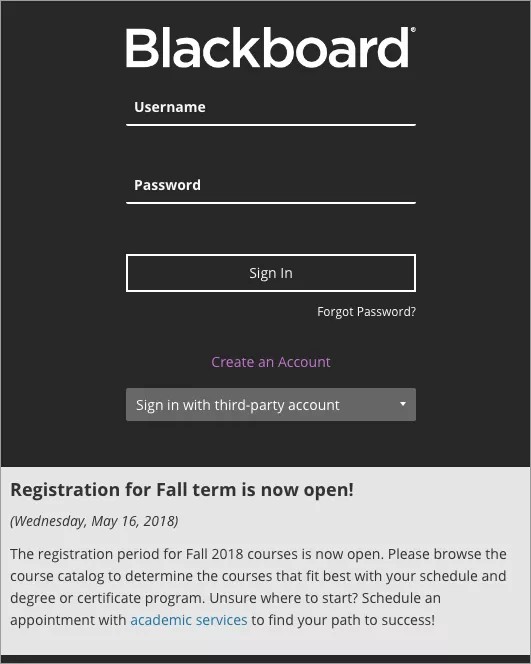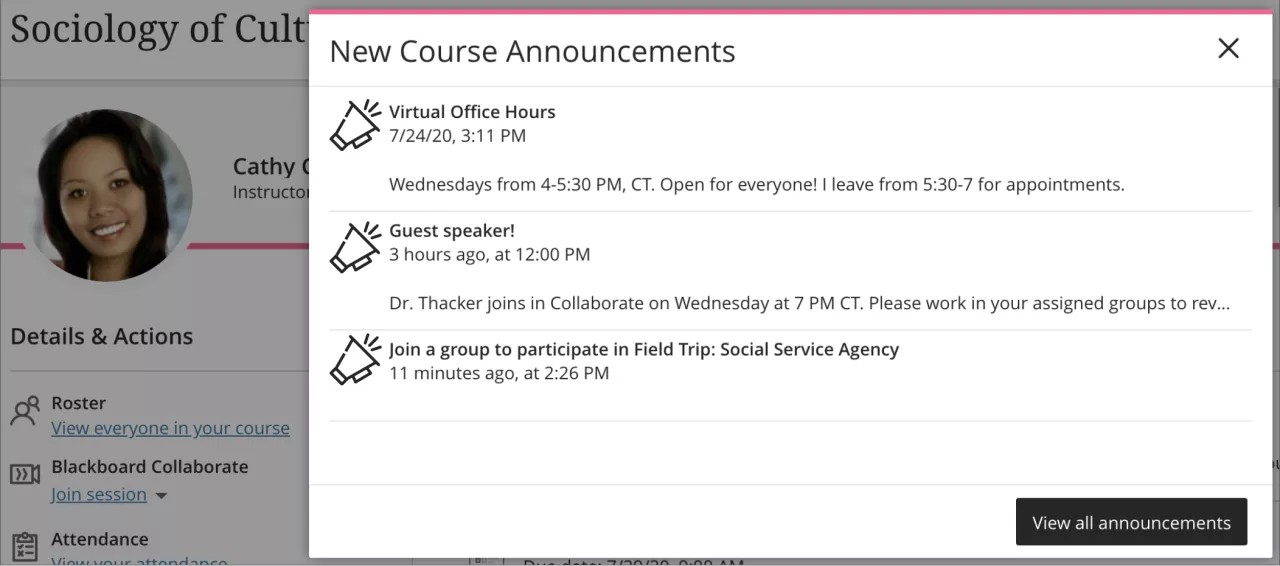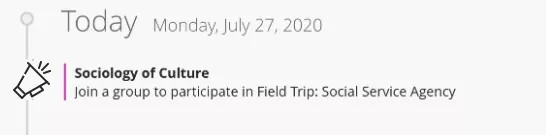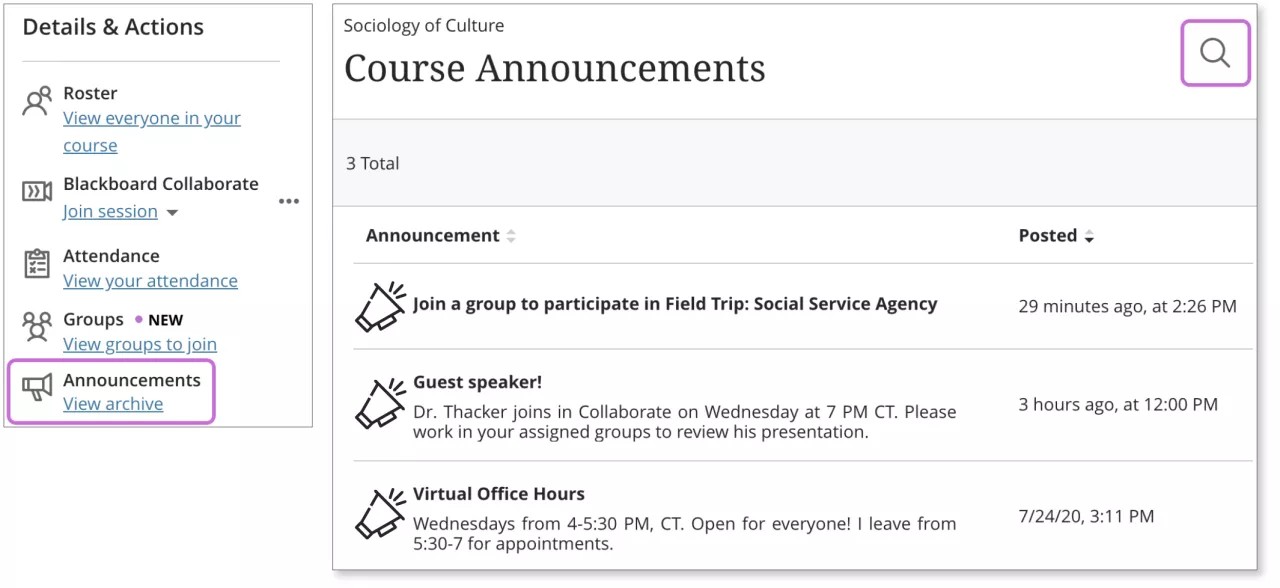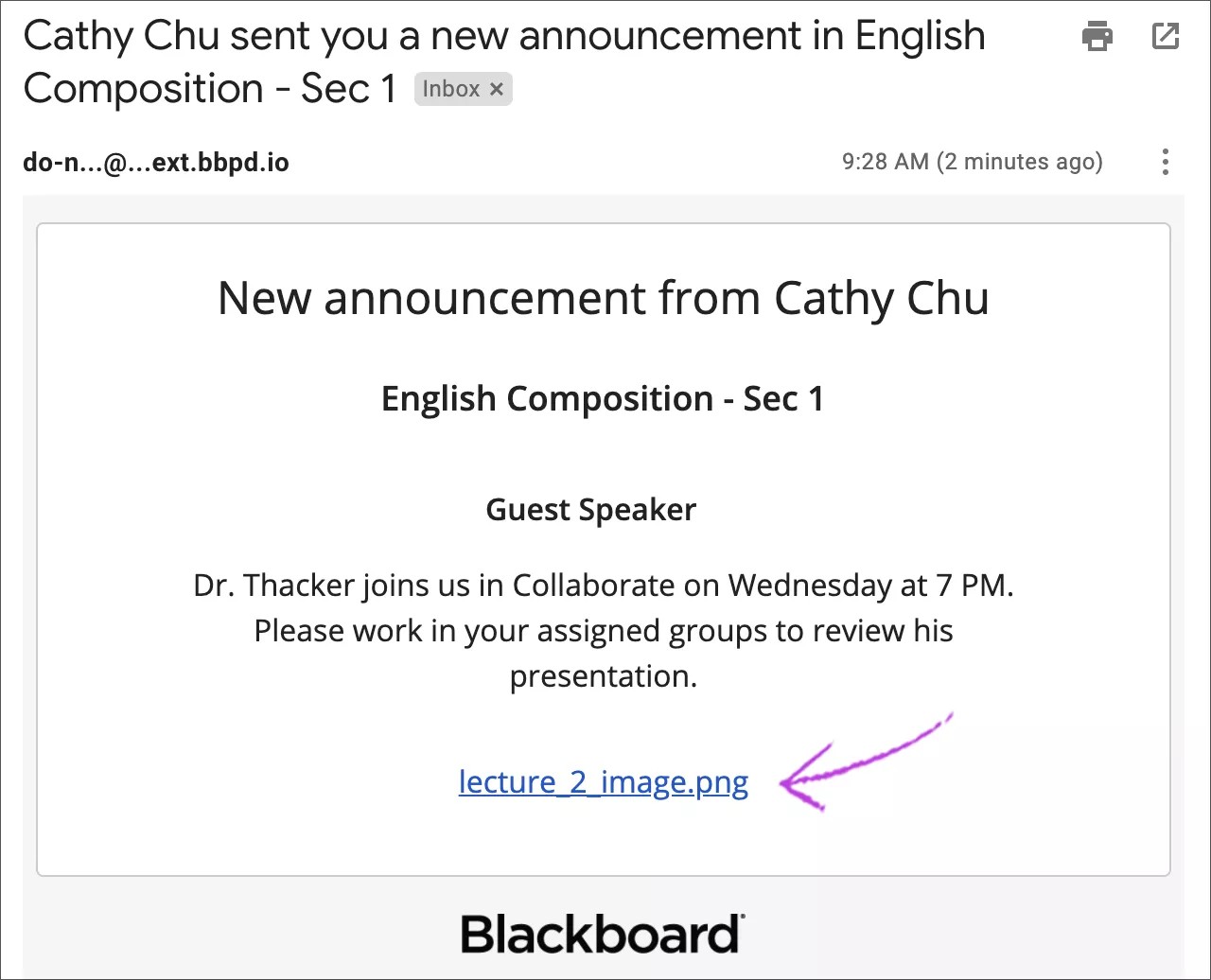Lärosätesanslag
Lärosätesanslag visas i avsnittet Idag i aktivitetsflödet. Du kan även hitta anslag på inloggningssidan.
Kursanslag
I anslagen ges viktig och tidskänslig information.
Dina lärare kan använda anslag för att dela viktig information med dig, till exempel påminnelser om kurshändelser och inlämningsdag.
Nya kursanslag visas direkt när du öppnar en kurs. Du måste stänga fönstret Nya kursanslag innan du kan se kursinnehåll. När du stänger fönstret visas det inte igen. Om din lärare lägger upp nya anslag visas fönstret igen med endast de nya meddelandena.
Om du vill granska ett tidigare anslag väljer du Visa alla anslag.
Aktivitetsflöde
Kursanslag visas i avsnittet Idag eller Senaste i Aktivitetsflödet beroende på när du loggar in. De flesta anslag försvinner från ditt aktivitetsflöde när du visar dem i din kurs.
Du får ett kursanslag och ett meddelande i aktivitetsflödet om de kursgrupper du behöver gå med i. Om du inte har anslutit finns den aviseringen kvar i aktivitetsflödet.
Sidan Kursinnehåll
Klicka på anslagslänken på sidan Kursinnehåll, i panelen Information och åtgärder. Du kan visa alla aktiva anslag och sortera efter titel eller publiceringsdatum. Välj ikonen Sök i anslag och skriv nyckelord för att hitta ett specifikt anslag.
Din lärare kan välja att visa ett anslag under en viss tid. Om du inte kan hitta ett anslag i arkivet är det möjligt att den tiden gått ut.
E-postkopia av ett anslag
Dina lärare kan skicka e-postkopior av viktiga anslag till dig. Du får de här e-postmeddelandena om du har en e-postadress i systemet. E-postmeddelanden om anslag skickas alltid och styrs inte av de globala aviseringsinställningarna.
I e-postmeddelandet visas inbäddat innehåll som länkar. Du kan klicka på länkarna för att visa innehållet.